Vioittunut tai tukkeutunut suorittimen tuuletin voi aiheuttaa tämän ongelman
- Ylikuumeneminen voi vahingoittaa Acer-kannettavaa, jos sitä ei korjata mahdollisimman aikaisessa vaiheessa.
- Acer-kannettavan ylikuumeneminen voi johtua tuuletusaukkojen tukkeutumisesta tai viallisista prosessorin tuulettimista.
- Tuuletusaukkojen ja tuulettimien puhdistaminen ja tietokoneen virta-asetusten säätäminen ovat varteenotettava vaihtoehto.

XASENNA NAPSAUTTAMALLA LATAA TIEDOSTOA
Tämä ohjelmisto korjaa yleiset tietokonevirheet, suojaa sinua tiedostojen katoamiselta, haittaohjelmilta ja laitteistohäiriöiltä ja optimoi tietokoneesi parhaan mahdollisen suorituskyvyn saavuttamiseksi. Korjaa PC-ongelmat ja poista virukset nyt kolmessa helpossa vaiheessa:
- Lataa Restoro PC Repair Tool joka tulee Patented Technologiesin mukana (patentti saatavilla tässä).
- Klikkaus Aloita skannaus löytääksesi Windows-ongelmia, jotka voivat aiheuttaa tietokoneongelmia.
- Klikkaus Korjaa kaikki korjataksesi tietokoneesi turvallisuuteen ja suorituskykyyn vaikuttavia ongelmia.
- Restoron on ladannut 0 lukijat tässä kuussa.
Acer kannettavan tietokoneen ylikuumeneminen on yksi vakavimmista ongelmista, joita voit kokea, koska se voi vahingoittaa tietokonettasi. Se on yleinen lähes kaikissa Acer-kannettavissa ja voi johtua monista syistä.
Onneksi on olemassa joitain korjauksia, joiden avulla voit jäähdyttää järjestelmää. Lisäksi voit lukea kuinka vähentää lämpöä Windows 11 -kannettavissa tietokoneissa.
Miksi Acer-kannettavani ylikuumenee?
Ensisijainen Acer-kannettavan ylikuumenemisen aiheuttava tekijä on riittämätön jäähdytys lämpötilan säätelemiseksi. Tekijät, jotka voivat olla syynä tähän ovat:
- Tuuletusaukkojen tukos – Ajan myötä kerääntynyt lika ja pöly voivat tukkia Acer-kannettavan ilma-aukon, mikä estää tuuletinta puhaltamasta ulos lämpöä ja kiertämästä viileää ilmaa. Tämä voi myös aiheuttaa CPU-tuuletin ei pyöri.
- Liikaa käynnissä olevia sovelluksia – Tietokoneen moniajo ei ole ongelma, mutta liian monien tarpeettomien sovellusten käyttäminen siinä vaikuttaa sen suorituskykyyn. Nämä sovellukset käyttävät liikaa järjestelmäresursseja ja virtaa, mikä johtaa Acer-kannettavien ylikuumenemiseen ja sammumiseen.
- Vialliset CPU-tuulettimet - Järjestelmä voi hajottaa lämpöä laitteistostaan CPU-tuulettimien avulla. Jos yksi tai kaksi tuuletinta lakkaa toimimasta, se voi aiheuttaa kannettavan tietokoneen ylikuumenemisen. Myös, korkea prosessorin käyttö johtaa Acer PC: n ylikuumenemiseen.
- GPU-ongelmat – Grafiikkakorttitoiminnot kuluttavat paljon järjestelmätehoa ja resursseja. Jos niitä ei päivitetä, ne voivat vioittua vikojen ja toimintahäiriöiden takia.
Kun siirrymme tähän artikkeliin, opastamme sinut tehokkaiden tapojen avulla korjata Acer-kannettavan ylikuumenemisongelma.
Mitä voin tehdä, jos Acer-kannettavani ylikuumenee?
Ennen kuin yrität suorittaa edistyneitä vianetsinnän vaiheita, käy läpi seuraavat:
- Aseta kannettava tietokone tasaiselle puiselle pöydälle tai käytä kannettavan tietokoneen telinettä varmistaaksesi, että tuuletusaukot eivät peitä.
- Poista Acer-kannettava auringolta ja varmista, että huonelämpötilasi on viileä.
- Vähennä näytön kirkkautta.
- Sammuta kannettava tietokone muutamaksi minuutiksi, jotta se jäähtyy.
- Varmista, että käytät aitoa tai sertifioitua kannettavan tietokoneen laturia ja akkua.
- Käytä kannettavan tietokoneen jäähdytyslevyä. Voit tarkistaa yksityiskohtaisen arvostelumme parhaat jäähdytystyynytarjoukset.
- Puhdista tuuletusaukot ja tarkista tuulettimet – Poista kaikki pöly jäähdytyselementin ja prosessorin jäähdyttävän tuulettimen ympäriltä auttaaksesi lisää CPU: n tuulettimen nopeutta.
Jos et voi korjata sitä, kokeile seuraavia ohjeita:
1. Alenna prosessorin lämpötilaa
- Napsauta hiiren vasemmalla painikkeella alkaa painike, kirjoita Tehosuunnitelmaja valitse sitten Muokkaa virrankäyttösuunnitelmaa Parhaista tuloksista.
- Klikkaus Muuta virran lisäasetuksia.

- Valitse Prosessorin virranhallinta vaihtoehto ja aseta arvot tarpeidesi mukaan.

Asiantuntijan vinkki:
Sponsoroitu
Joitakin PC-ongelmia on vaikea ratkaista, varsinkin kun kyse on vioittuneista arkistoista tai puuttuvista Windows-tiedostoista. Jos sinulla on ongelmia virheen korjaamisessa, järjestelmäsi voi olla osittain rikki.
Suosittelemme asentamaan Restoron, työkalun, joka skannaa koneesi ja tunnistaa vian.
Klikkaa tästä ladataksesi ja aloittaaksesi korjaamisen.
Prosessorin virrankulutuksen vähentäminen auttaa vähentämään lämpöä ja saattamaan järjestelmän toimimaan vaatimusten mukaisesti.
Lue oppaamme aiheesta prosessorin minimi- ja maksimitilat Windowsissa ja kuinka niitä muokataan.
2. Lopeta korkean intensiteetin sovellusten ja pelien tehtävät
- Lehdistö Windows + R avain avataksesi Juosta valintaikkuna, kirjoita taskmgr.exeja napsauta OK avata Tehtävienhallinta.
- Etsi sovellus, napsauta sitä hiiren kakkospainikkeella ja valitse Lopeta tehtävä avattavasta valikosta.
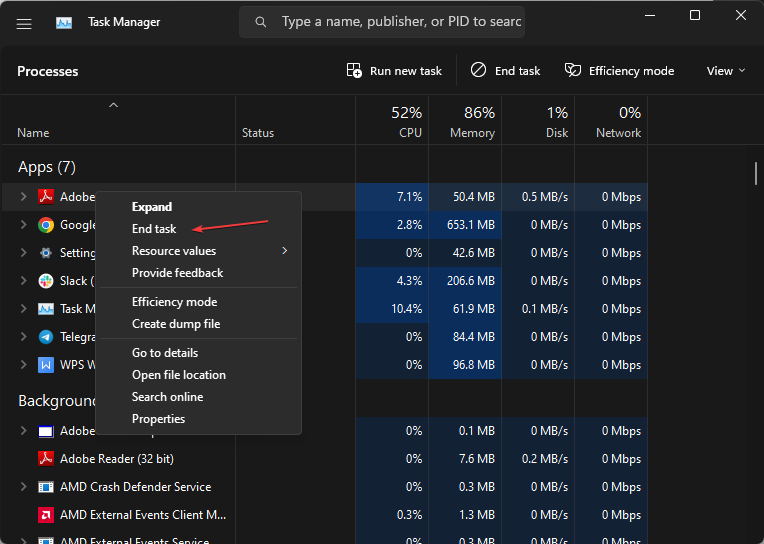
- Käynnistä tietokone uudelleen ja tarkista, jatkuuko ylikuumeneminen.
Joidenkin sovellusten ja pelien tehtävien lopettaminen lopettaa niiden taustatoiminnot ja vähentää järjestelmän virrankulutusta. Tarkista miten sammuttaa taustasovellukset Windows 11:ssä saadaksesi lisää vaiheita.
- Korjaus: Pakattu (zipattu) kansio on virheellinen
- rtf64x64.sys: Kuinka korjata tämä Blue Screen of Death -virhe
- 0x800700df-virhe: Tiedoston koko ylittää rajan [Korjaa]
- RNDISMP6.SYS: 5 tapaa korjata tämä Blue Screen -virhe
3. Päivitä näytönohjain
- Lehdistö Windows + R näppäimiä kysyäksesi Juosta ikkuna, tyyppi devmgmt.mscja napsauta OK avaamaan Laitehallinta.
- Laajenna Näyttösovitin Napsauta hiiren kakkospainikkeella laiteohjainta ja valitse sitten Päivitä ohjain avattavasta valikosta.

- Klikkaa Etsi päivitetty ajuri automaattisesti ohjelmistovaihtoehto.

- Käynnistä tietokone uudelleen ja tarkista, jatkuuko ylikuumenemisongelma.
Näytönohjainten päivittäminen ratkaisee grafiikkasuorittimeen vaikuttavat virheet, jotka aiheuttavat sen ylijännitteen. Tarkista oppaastamme näytönohjainten päivittäminen Windows 11:ssä jos sinulla on ongelmia.
Joka tapauksessa on suositeltavaa hallita ohjaimia turvallisesti ja asentaa tai päivittää ne erityisillä työkaluilla välttäen yhteensopimattomien ohjaimien aiheuttamat käyttöjärjestelmävauriot.
Varmista, että kaikki sujuu hyvin ja vältät kaikenlaiset GPU-ohjainvirheet, varmista, että käytät täydellistä ohjainpäivitysavustaja, joka ratkaisee ongelmasi vain muutamalla napsautuksella, ja suosittelemme DriverFix. Päivitä ohjaimet turvallisesti noudattamalla näitä helppoja ohjeita:
- Lataa ja asenna DriverFix.
- Käynnistä ohjelmisto.
- Odota, että DriverFix havaitsee kaikki vialliset ajurit.
- Sovellus näyttää nyt kaikki ohjaimet, joissa on ongelmia, ja sinun on vain valittava ne, jotka haluat korjata.
- Odota, että sovellus lataa ja asentaa uusimmat ohjaimet.
- Uudelleenkäynnistää tietokoneellesi, jotta muutokset tulevat voimaan.

DriverFix
Pidä grafiikkasuorituskykysi suorituskyvyn huipulla murehtimatta sen ohjaimista.
Vieraile verkkosivustolla
Vastuuvapauslauseke: tämä ohjelma on päivitettävä ilmaisesta versiosta tiettyjen toimien suorittamiseksi.
Vaihtoehtoisesti suosittelemme tarkistamaan paras kolmannen osapuolen lämpötilanvalvontaohjelmisto laitteellesi. Saatat myös olla kiinnostunut kolmesta helposta menetelmästä säädä tuulettimen nopeutta Acer-kannettaville.
Jos sinulla on lisäkysymyksiä tai ehdotuksia, käytä ystävällisesti kommenttiosiota.
Onko sinulla edelleen ongelmia? Korjaa ne tällä työkalulla:
Sponsoroitu
Jos yllä olevat neuvot eivät ratkaisseet ongelmaasi, tietokoneessasi saattaa esiintyä syvempiä Windows-ongelmia. Suosittelemme lataamalla tämän tietokoneen korjaustyökalun (arvioitu erinomaiseksi TrustPilot.com-sivustolla) käsitelläksesi niitä helposti. Napsauta asennuksen jälkeen Aloita skannaus -painiketta ja paina sitten Korjaa kaikki.
![7 parasta selainta Acer-kannettaville tietokoneille ja tableteille [nopea ja turvallinen]](/f/11d665ba37c9121e9e4045fb92cb8ab3.png?width=300&height=460)

